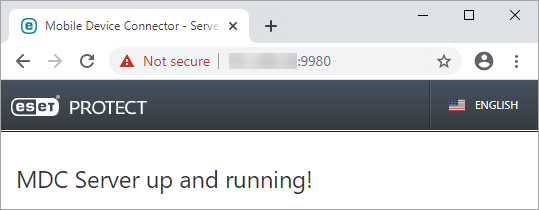ESET PROTECT MDM 设备
这是 ESET PROTECT MDM 服务器设备的配置页面。配置由两部分组成:应用程序和网络属性。填写全部必填字段(标记为红色)。如有必要,可以指定其他可选的配置参数。
此 ESET PROTECT 虚拟设备类型在专用虚拟机上运行 ESET PROTECT MDM。适合于企业规模的网络,但也可用于小型企业。 |
在开始配置 ESET PROTECT MDM 设备之前,请在将连接到 ESET PROTECT MDM 设备的 ESET PROTECT 服务器的 Web 控制台中创建 Mobile Device Connector 证书。 |
可以采用两种方式配置 ESET PROTECT MDM:
1.使用 Web 控制台凭据进行配置
ESET PROTECT MDM 设备的配置必填字段:
•Password - 此密码很重要,因为将在 VM 和 ESET PROTECT 数据库中使用它。
•ESET PROTECT Server Hostname - 键入 ESET PROTECT 服务器主机名或 IP 地址,以便 ESET PROTECT MDM 可以连接到 ESET PROTECT 服务器。
•ESET PROTECT Server Port - 默认 ESET PROTECT 服务器端口是 2222,如果您使用的是不同的端口,则将默认端口替换为您的自定义端口号。
•Web Console Port - 默认 Web 控制台端口是 2223,如果您要使用不同的端口,则将默认端口替换为您的自定义端口号。
•Web 控制器秘密 - 此密码很重要,因为您需要用它来访问 ESET PROTECT Web 控制台。
•或者,您可以输入 Web 控制台主机名。此主机名可供 Web 控制台用于连接到服务器。如果将字段保留为空,会自动从 ESET PROTECT 服务器主机名复制值。
•MDM 主机名 - 键入 MDM FQDN 或 IP 地址(按照在 ESET PROTECT Web 控制台中创建的 MDC 证书中所指定的内容)。
2.使用证书进行配置
ESET PROTECT MDM 设备的配置必填字段:
•Password - 此密码很重要,因为将在 VM 和 ESET PROTECT 数据库中使用它。
•ESET PROTECT Server Hostname - 键入 ESET PROTECT 服务器主机名或 IP 地址,以便 ESET PROTECT MDM 可以连接到 ESET PROTECT 服务器。
•ESET PROTECT Server Port - 默认 ESET PROTECT 服务器端口是 2222,如果您使用的是不同的端口,则将默认端口替换为您的自定义端口号。
•Web Console Port - 默认 Web 控制台端口是 2223,如果您要使用不同的端口,则将默认端口替换为您的自定义端口号。
•证书颁发机构 Base64 - 以 Base64 格式粘贴证书颁发机构证书(有关如何获取该证书的详细信息,请参阅 ESET PROTECT 证书)。
•代理证书 Base64 - 以 Base64 格式粘贴代理证书(有关如何获取该证书的详细信息,请参阅 ESET PROTECT 证书)。为了验证 ESET PROTECT 服务器与 MDM 之间的通信,将使用代理证书。
•服务器代理证书 Base64 - 以 Base64 格式粘贴服务器代理证书(有关如何获取该证书的详细信息,请参阅 ESET PROTECT 证书)。
•MDM 主机名 - 键入 MDM FQDN 或 IP 地址(按照在 ESET PROTECT Web 控制台中创建的 MDC 证书中所指定的内容)。
网络属性
向下滚动以设置以下网络属性:网络 IP 地址、网络掩码、默认网关、DNS1、DNS2。所有字段均为可选字段。
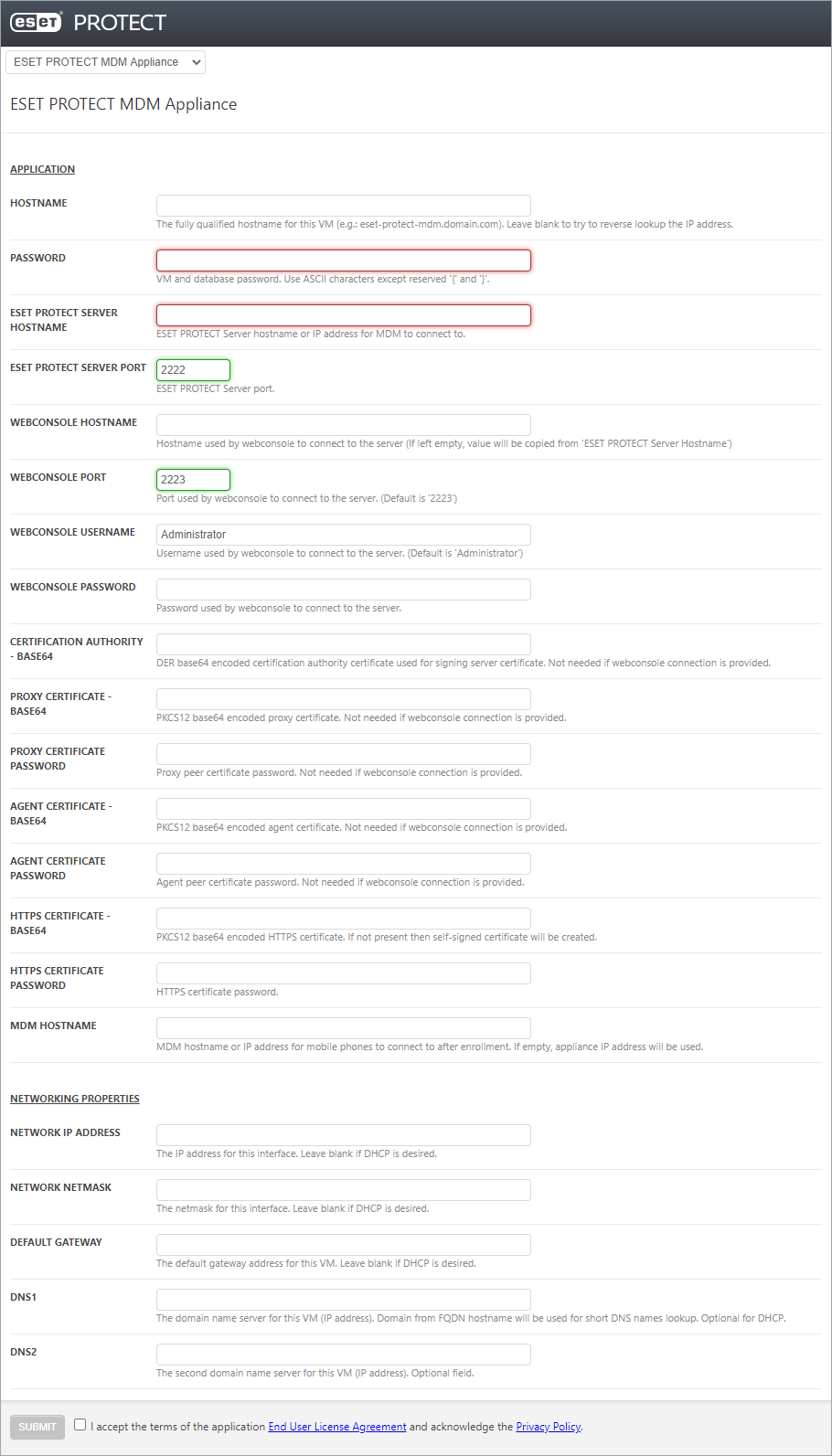
查看配置参数。确保配置正确,因为无法额外配置更改。
选中我接受应用程序最终用户许可协议的条款并确认隐私政策复选框。请参阅 ESET 产品的最终用户许可协议 (EULA)、使用条款和隐私政策。
在完成更改后,单击提交。
单击提交后,将显示以下通知:
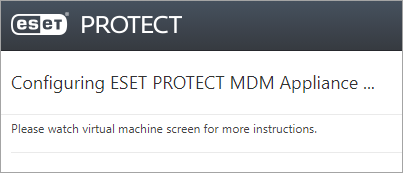
不要在 Web 浏览器中刷新此页面,关闭该选项卡并转到 ESET PROTECT VA 控制台窗口。 |
ESET PROTECT 虚拟设备控制台窗口将显示其状态信息。您将看到 ESET PROTECT 组件版本以及 ESET PROTECT MDM 器主机名、IP 地址和端口号。您还将看到格式为 https://[主机名]:9980 和 https://[IP 地址]:9980 的 MDM 注册地址。
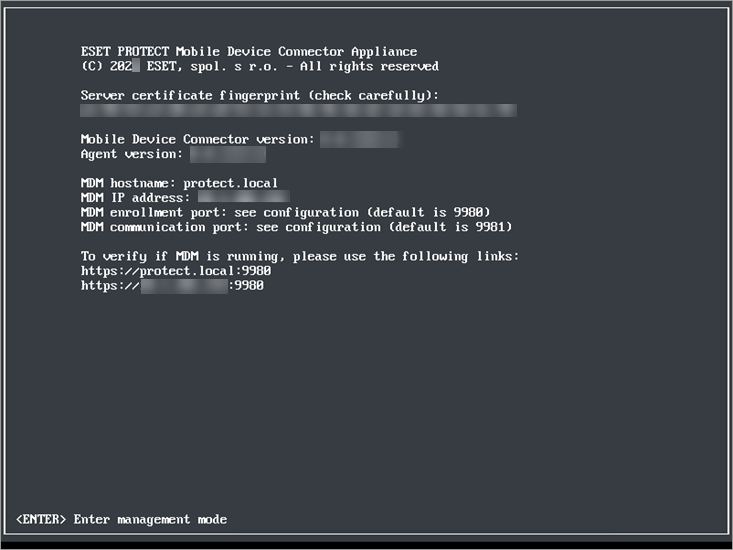
将显示的 MDM 注册地址(如上所示)输入到 Web 浏览器中,以确认移动设备连接器是否正常运行。您的主机名和 IP 地址可能迥然不同,以上所示仅供说明之用。如果成功部署,您将看到以下消息: